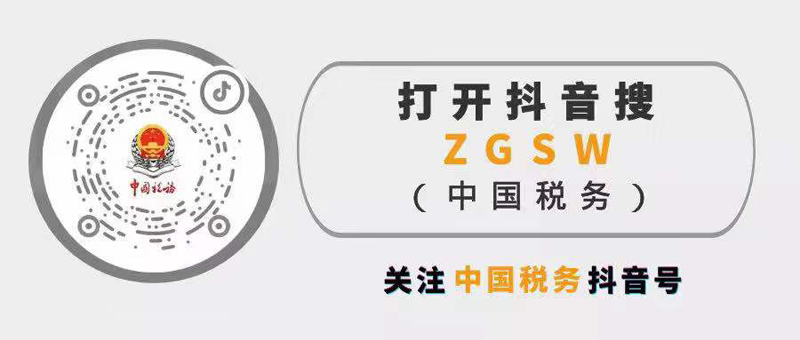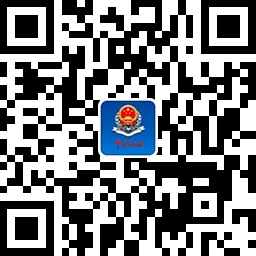纳税人出口货物劳务、发生跨境应税行为,未在规定期限内申报出口退(免)税或者开具《代理出口货物证明》的,在收齐退(免)税凭证及相关电子信息后,即可申报办理出口退(免)税。原实行免退税办法的转登记纳税人在一般纳税人期间出口货物劳务,尚未申报免退税的进项税额可继续办理免退税申报。
二、办理指引
纳税人登录电子税务局后,可通过以下功能路径办理:
1.【我要办税】-【出口退税管理】-【出口退免税申报】-【免退税申报】。
2.我的消息进入办税功能。
3.通过首页搜索栏输入关键字查找出的“免退税申报”进入。
(一)免退税申报
1.登录新电子税局后,点击【我要办税】-【出口退税管理】-【出口退免税申报】-【免退税申报】功能菜单。
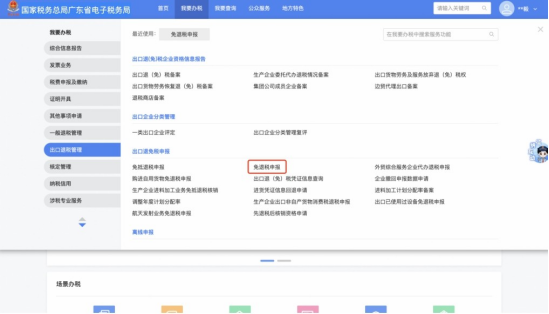
(1)进入系统后,页面上方展示当前系统内待处理报关单条数和可配单报关单条数,界面下方展示所属期、批次、可退税额合计、增值税退税额和消费税退税额。
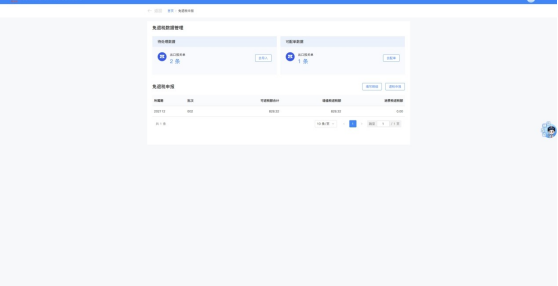
(2)点击“待处理数据”卡片上的出口报关单条数和可配单数据”卡片上的出口报关单条数可对应跳转至“数据管理”-“处理数据”界面和“数据匹配”界面。
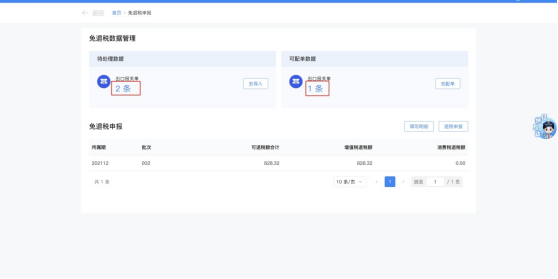
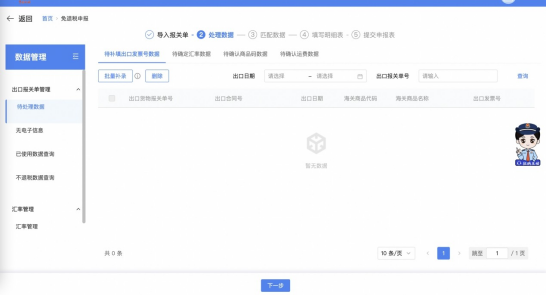
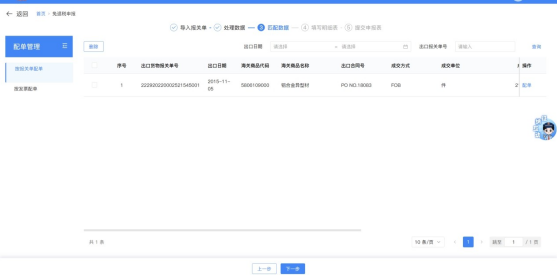
(3)点击【去导入】按钮,弹出导入报关单界面,可将从电子口岸下载的报关单数据导入至系统内;
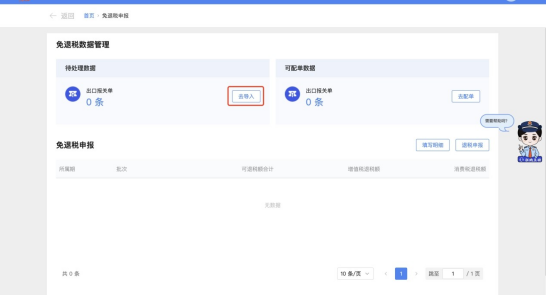
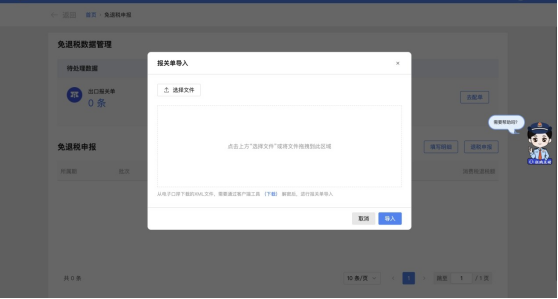
(4)点击【去配单】,可跳转至“匹配数据”界面;
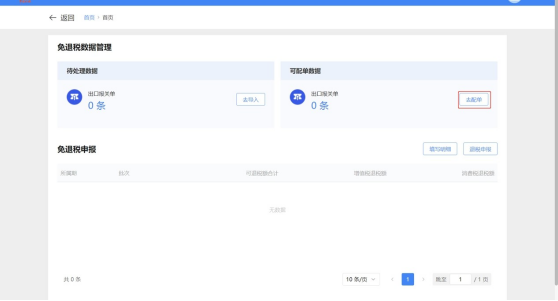
(5)点击【填写明细】和【退税申报】可分别跳转至“填写明细表”和“提交申报表”界面;
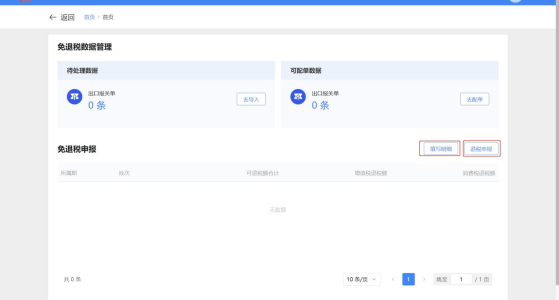
(6)导入报关单数据后,点击“待处理数据”出口报关单条数,跳转至“数据管理”-“处理数据”界面,带出需要待处理的数据。
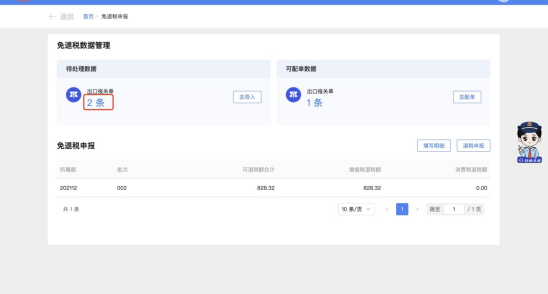
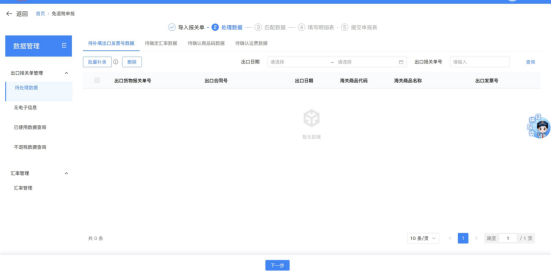
2.出口报关单管理-待处理数据中,系统自动将纳税人导入的出口报关单数据进行分类,分为“待补填出口发票号数据”、“待确认汇率数据”、“待确认商品码数据”和 “待确认运费数据”。
(1)待补填出口发票号数据中点击【批量补录】可将勾选数据,批量填写“出口发票号”;点击【删除】可将勾选数据进行删除,删除时同步将“待补填出口发票号数据”、 “待确认汇率数据”、“待确认商品码数据”和“待确认运费数据”中当前报关单数据同步删除。
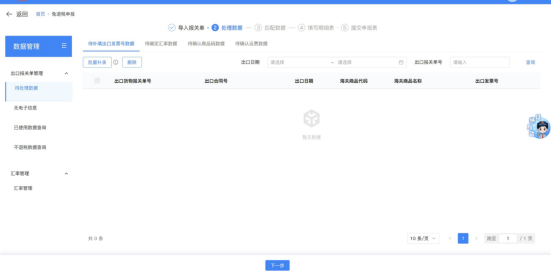
(2)待确认汇率数据中点击【批量补录】可将勾选数据,批量填写“汇率”;点击【删除】可将勾选数据进行删除,删除时同步将“待补填出口发票号数据”、“待确认汇率数据”、“待确认商品码数据”和“待确认运费数据”中当前报关单数据同步删除。
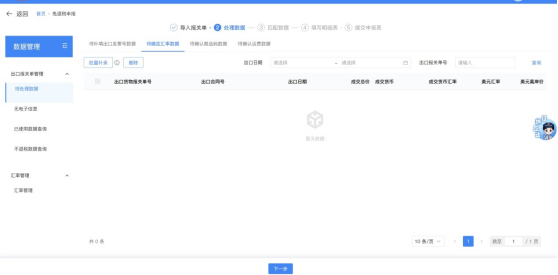
(3)待确认商品码数据中点击【批量补录】可将勾选数据,批量填写“商品码”;点击【删除】可将勾选数据进行删除,删除时同步将“待补填出口发票号数据”、“待确认汇率数据”、“待确认商品码数据”和“待确认运费数据”中当前报关单数据同步删除。
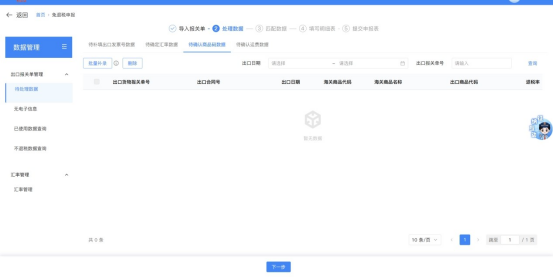
(4)待确认运费数据中点击【批量补录】可将勾选数据,批量填写“商品码”;点击【删除】可将勾选数据进行删除,删除时同步将“待补填出口发票号数据”、“待确认汇率数据”、“待确认商品码数据”和“待确认运费数据”中当前报关单数据同步删除。
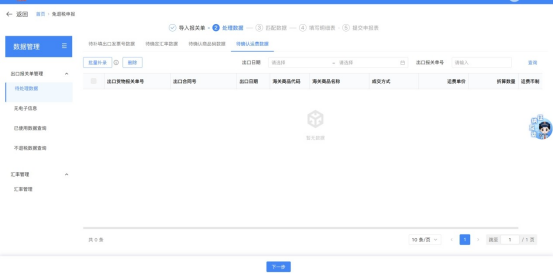
3.出口报关单管理-无电子信息数据界面,导入报关单时可将核心系统无电子信息的数据转至“无电子信息数据 ”中 。
无电子信息数据中点击【更新信息状态】按钮可将当前筛选条件下的所有数据进行信息更新,如核心系统内存在外部数据将从此列表中移动至待处理数据中。
(1)点击【删除】按钮,可将勾选数据进行删除。
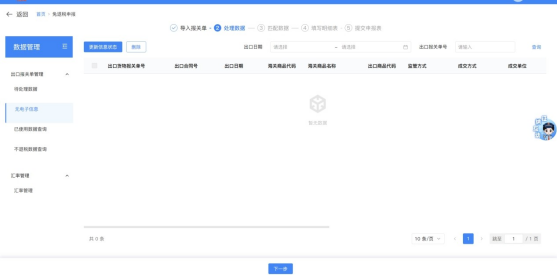
(2)出口报关单管理-已使用数据界面,导入报关单时可将已使用数据转至“已使用数据”页面中,并且当导入的报关单在系统内申报完毕,报关单数据也会同步转入此界面中 。
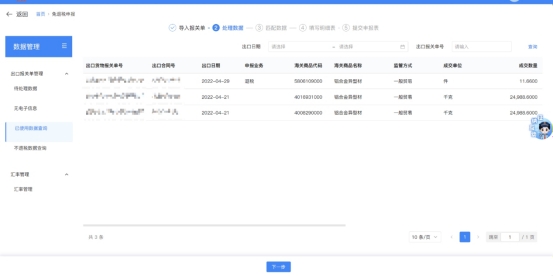
4.出口报关单管理-不退税数据界面,导入报关单时可将不退税的数据转至“不退税数据”页面中。
(1)点击【删除】按钮,可将勾选数据进行删除。
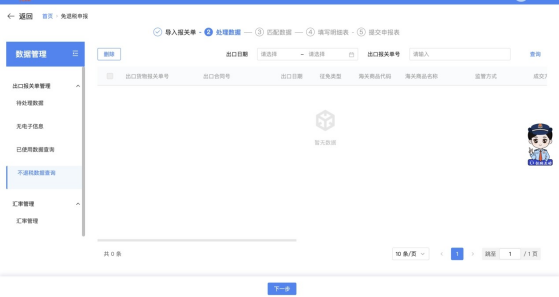
(2)选择汇率管理-汇率管理,可对下载的报关单中的币种对应月份的汇率进行管理;
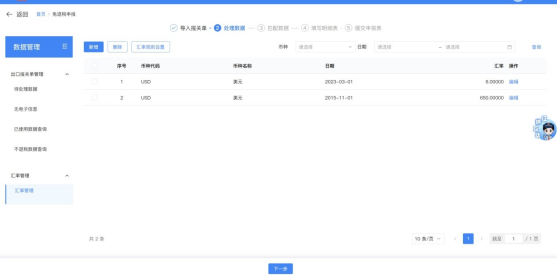
(3)在汇率管理页面点击【新建】按钮,页面将弹出汇率采集框,录入需要的“币种代码”,自动带出币种名称,录入“汇率日期”、“汇率”值数据,点击 “确定”按钮。
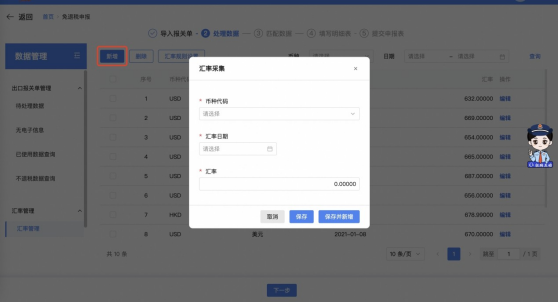
(4)需要编辑数据时,点击数据后方的【编辑】按钮进行编辑。
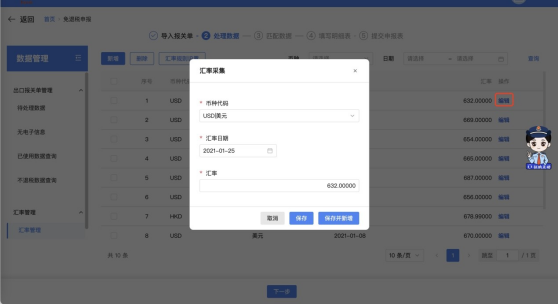
(5)需要删除数据时,勾选数据点击【删除】按钮,即可将勾选数据进行删除。
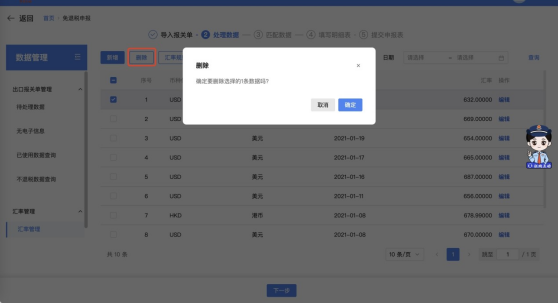
(6)在汇率管理界面,点击【汇率规则设置】,可按照纳税人需求选择“出口日期当月1日汇率”或者“出口日期当日汇率”,点击“确定”进行保存。
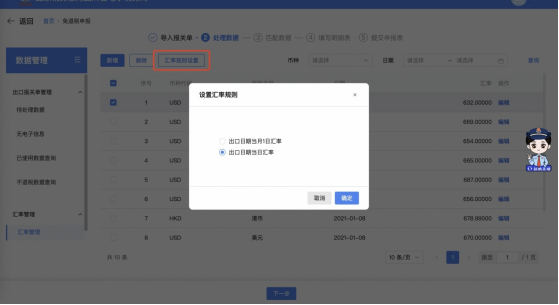
(7)点击【下一步】,跳转至“匹配数据”页面。

(8)进入“匹配数据”界面后选择“按报关单配单”,界面展示已处理过的报关单数据。
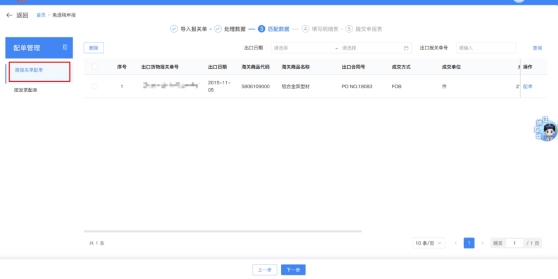
(9)点击报关单数据后面的【配单】按钮,跳转至“按报关单配单”界面。
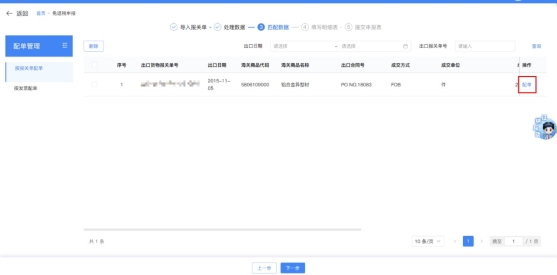
(10)“按报关单配单”界面,录入需要生成的“所属期”和“批次”,点击【选择发票信息】按钮,弹出“选择发票信息”窗口。
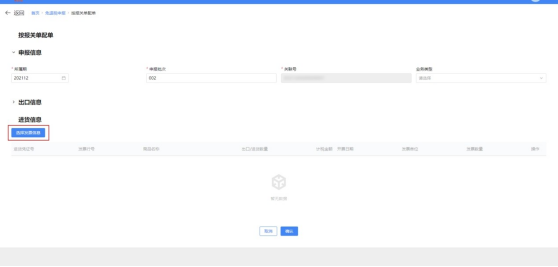
(11)“选择发票信息”窗口中,输入查询条件,勾选对应的增值税专用发票,点击【确定】按钮,完成配单。
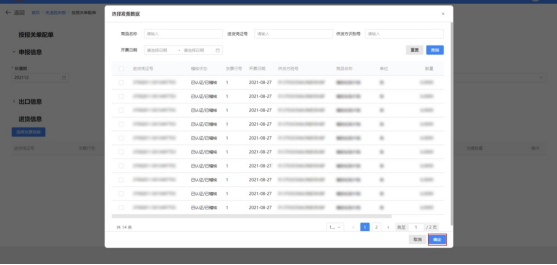
5.选择发票数据后,在“按报关单配单”界面下方,将出口进货明细配比平衡调整一致之后,点击【确定】,数据会进入到外贸企业出口退税出口明细申报表和外贸企业出口退税进货明细申报表中。
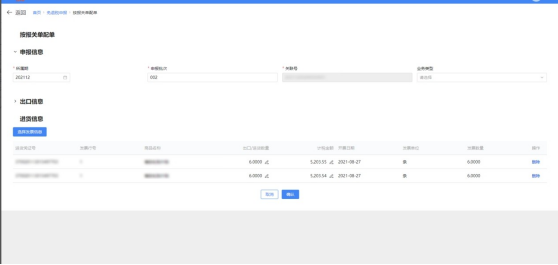
6.选择发票数据后,可在当前发票数据后方点击【删除】按钮,删除此行发票数据。
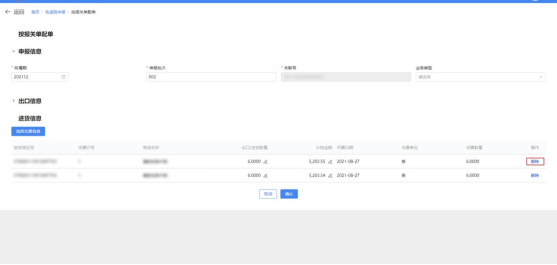
7.进入“匹配数据”界面后选择“按发票配单”,界面展示当前纳税人的发票数据。
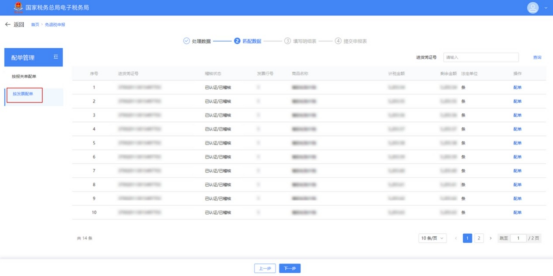
(1)点击发票数据后面的【配单】按钮,跳转至“按发票配单”界面。
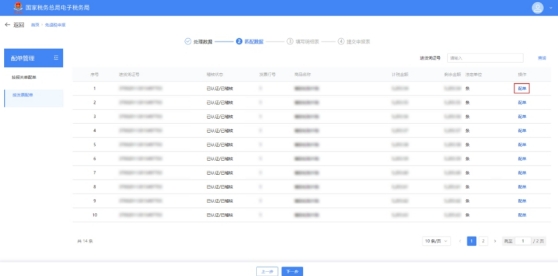
(2)“按发票配单”界面,录入需要生成的“所属期 ”和“批次”和进货信息中的“拟配单金额”,点击【选择报关单信息】按钮,弹出“选择报关单信息”窗口。
 (3)“选择报关单信息”窗口中,输入查询条件,勾选对应的出口货物报关单数据,点击【确定】按钮,完成配单。
(3)“选择报关单信息”窗口中,输入查询条件,勾选对应的出口货物报关单数据,点击【确定】按钮,完成配单。
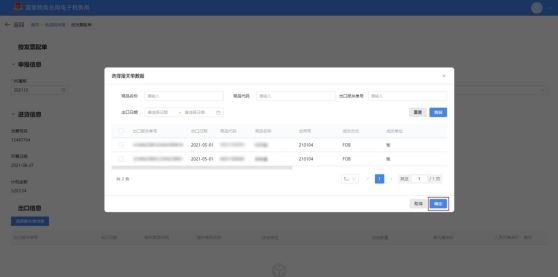
(4)选择报关单数据后,在“按发票配单”界面下方,点击【确定】,数据会进入到外贸企业出口退税出口明细申报表和外贸企业出口退税进货明细申报表中。

(5)选择报关单数据后,可在当前报关单数据后方点击【删除】按钮,删除此行报关单数据。
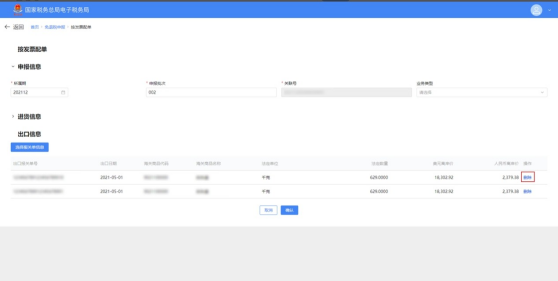
(6)点击页面下方的【上一步】可返回至“处理数据”界面,点击【下一步】按钮,可跳转至“填写明细表”界面。

8.一般贸易申报时,明细数据采集是外贸企业出口退税出口明细申报表和外贸企业出口退税进货明细申报表,当采集好货物的明细数据后,便可以将数据进行数据申报。
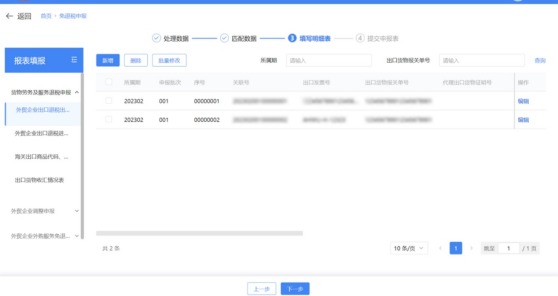
出口明细除通过“匹配数据”生成外,也可在外贸企业出口退税出口明细申报表中手工录入进行采集。
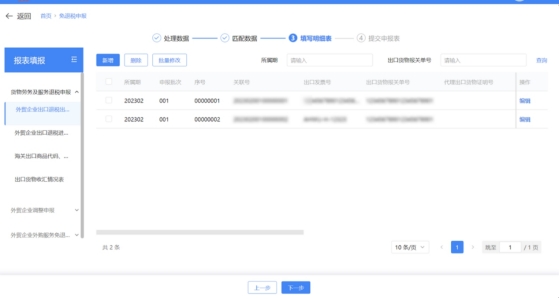
(1)在外贸企业出口退税出口明细申报表,点击“新建 ”按钮,页面将弹出采集框.
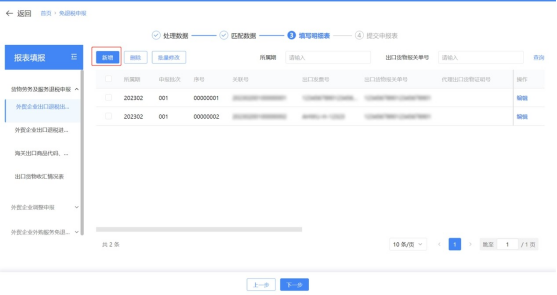
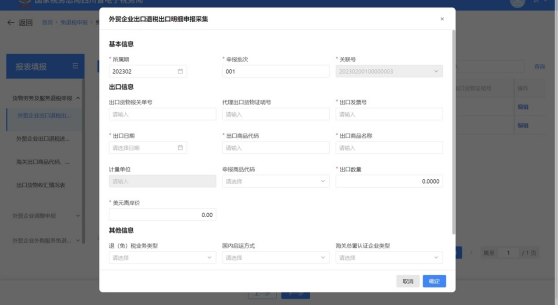
(2)需要修改数据时,点击该条数据后的“编辑”按钮进行编辑。
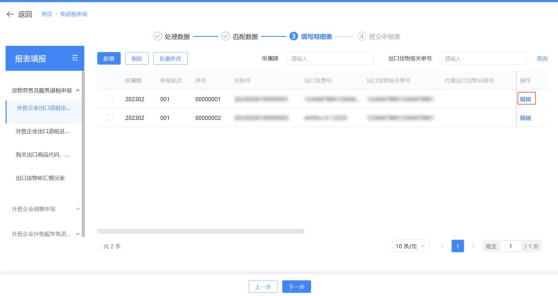
(3)勾选需要删除的数据,可点击“删除”按钮,删除不需要的数据。
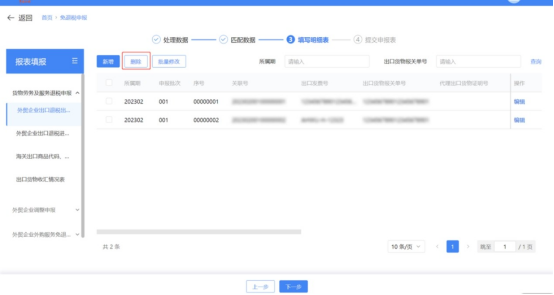
(4)勾选数据点击【批量修改】按钮,可在批量修改界面中修改“所属期”、“申报批次”、“出口发票号”、“出口日期”、“美元离岸价”、“业务类型代码”、和“备注”,如想修改多个字段,可点击【增加】按钮,新增行,输入修改内容后,点击【确定】按钮即可将数据保存。
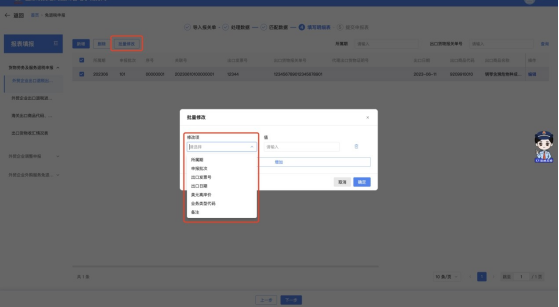
9.进货明细除通过“匹配数据”生成外,也可在外贸企业出口退税出口明细申报表中手工录入进行采集。
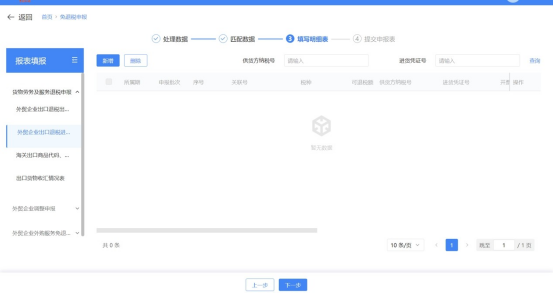
(1)在外贸企业出口退税进货明细申报表,点击“新建 ”按钮,页面将弹出采集框。
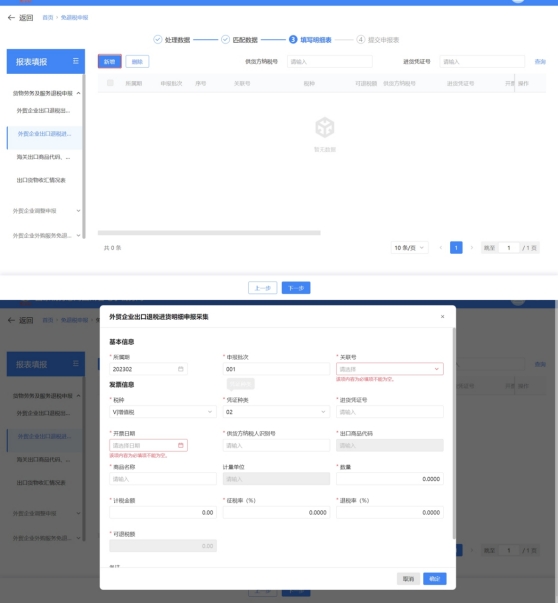
(2)需要修改数据时,点击该条数据后的“编辑”按钮进行编辑。
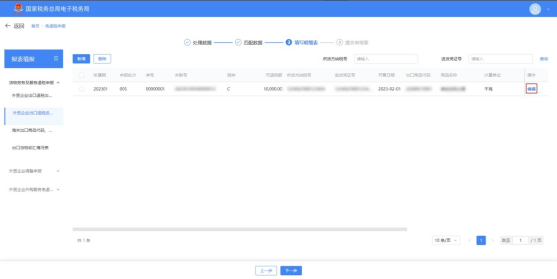
(3)勾选需要删除的数据,可点击“删除”按钮,删除不需要的数据。
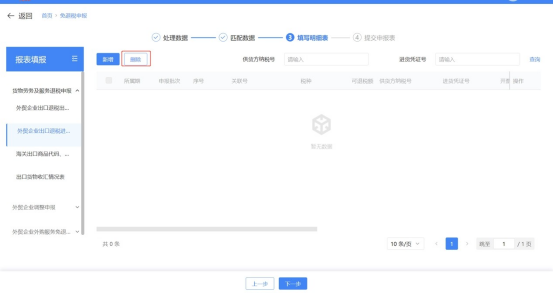
10.出口退(免)税,属于免退税计算方法的货物数据,根据企业的业务情况可在此菜单对以下业务数据进行采集:“海关出口商品代码、名称、退税率调整对应表”和“出口货物收汇申报表”,点击后可进入对应表单界面。
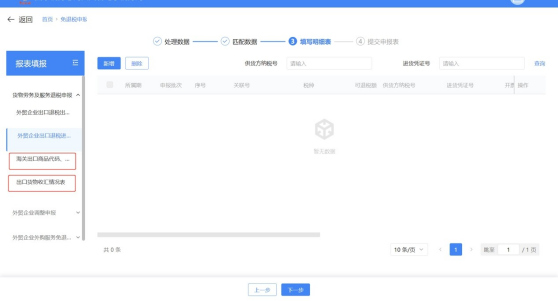
(1)如纳税人需要申报调整申报可选择“外贸调整申报”,可填写外贸调整申报表,其中点击【新增】按钮,可弹出新增窗口进行数据录入操作,勾选数据点击【删除】按钮,可将勾选数据进行删除。

(2)如纳税人需要跨境应税行为申报可选择“外贸企业外购服务免退税申报”,可填写跨境应税行为免退税申报明细表,其中点击【新增】按钮,可弹出新增窗口进行数据录入操作,勾选数据点击【删除】按钮,可将勾选数据进行删除。

(3)点击页面下方的【上一步】可返回至“匹配数据”界面,点击【下一步】按钮,可跳转至“提交申报表”界面。
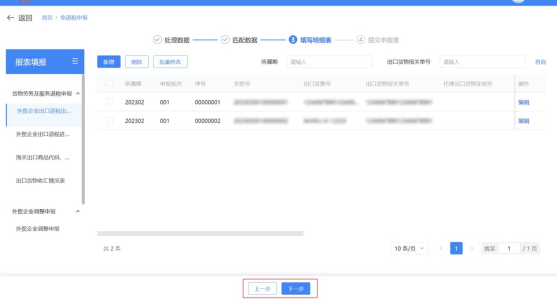
11.“提交申报表”界面中,展示“填写明细表”中的数据,可将列表中的数据进行“上传资料”、“数据自检”和“提交”等操作。
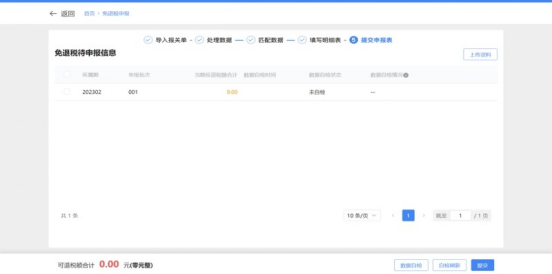
(1)勾选已生成的数据,点击【数据自检】按钮,如存在系统校验,即可弹出校验窗口。
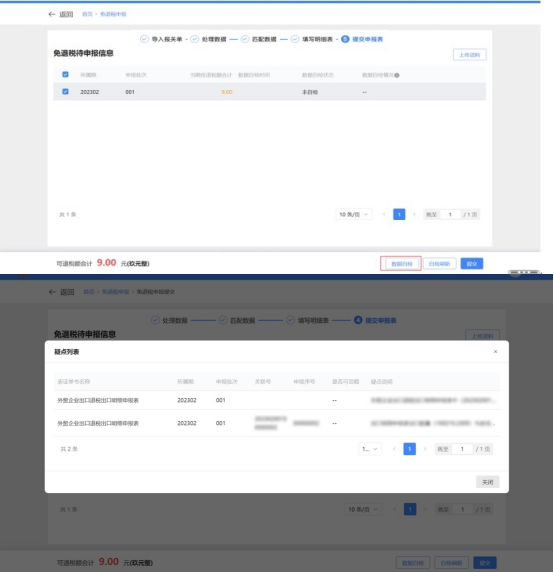
(2)点击【数据自检】按钮后,数据自检状态显示为“自检中”;点击【自检刷新】按钮,刷新当前列表中数据自检情况,自检完毕后,数据自检状态显示为“自检完成”,数据自检情况显示疑点个数,点击具体的数字可查看详细的疑点描述。
(3)勾选数据,点击【上传资料】按钮,可上传此条记录的附列资料。

(4)勾选数据,点击【提交】按钮,可上传此条记录转至核心系统。
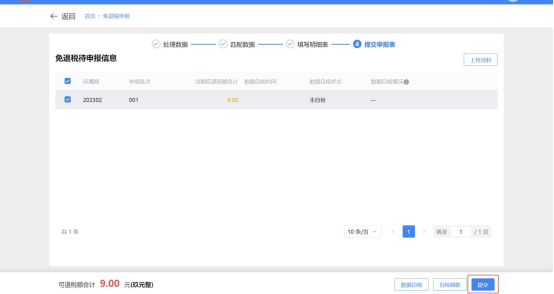
数据提交成功后,界面跳转至提交成功界面。